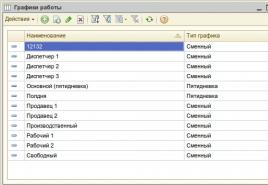Бухучет инфо. Бухучет инфо Возврат бракованного товара в 1с от покупателя
Как отразить возврат товаров от покупателя в
«1С: Бухгалтерия Предприятия 8.2»?
Многие предприятия сталкиваются в хозяйственной деятельности с ситуациями, когда покупатель возвращает приобретенный товар по различным причинам, особенно часто это происходит, потому что продукция бывает ненадлежащего качества. Эта статья поможет Вам понять, как отразить данную операцию в программе «1С: Бухгалтерия Предприятия 8.2 редакция 3.0».
С помощью документа «Возврат от покупателя» отражается возврат товаров, оборудования, продукции и тары от комиссионера или покупателя. Для открытия списка документов следует перейти в раздел учета «Продажа и покупка», где в разделе «Продажи» необходимо открыть гиперссылку «Возвраты от покупателей».

Чтобы отобразить возврат следует выбрать пункт «Комиссия, продажа» в реквизите «Вид операции». Кроме того, Вам потребуется заполнить такие реквизиты, как договор (по которому осуществлялась продажа), склад (на который регистрируется возврат), а также реквизиты контрагента (осуществляющего возврат).
Как только будет выбран договор и контрагент откроется доступ к реквизиту «Документ отгрузки», в нем необходимо выбрать документ, по которому совершалась отгрузка возвращаемого в настоящий момент товара. Выбрать можно из нескольких типов различных документов:

Самой распространенной ситуацией является возвращение продукции на основе отчета о розничных продажах или реализации услуг и товаров. Как только выбор типа документа будет сделан, откроется список документов реализации по данному контрагенту, из которого также требуется выбрать нужный.
Затем заполняется табличная часть формы «Товары», которая является подкатегорией строки «Возврат от покупателя», это действие делается при помощи нажатия на кнопку «Заполнить», открывающей подменю для следующего выбора одного из пунктов:

Первый возможный пункт – это «Заполнить по документу отгрузки». При его выборе табличная часть формы предварительно очищается, а в дальнейшем заполняется строками документа отгрузки.
Второй возможный пункт – это «Добавить из документа отгрузки». При его выборе табличная часть формы предварительно не очищается, а добавление строк документа отгрузки происходит в дополнении к строчкам уже введенным вручную.
В ситуации, когда покупатель хочет вернуть только часть купленных товаров, а не все целиком, то в табличной части корректируется число возвращаемой продукции. После завершение данных действий документ можно проводить, а также формировать следующие проводки:

Из примера можно увидеть, что проводки по реализации продукции сторнированы на цену возврата. Далее, исходя из введения документа «Возврат от покупателя», для отражения операций в книге покупок вводится документ «Счет-фактура полученный», это делается за счет специальной кнопки «Создать на основании».

Взяв за основу документ «Возврат от покупателя» допускается создание документов на возврат денег в том случае, если покупатель перечислил оплату за приобретенную продукцию. Данную операцию можно осуществить при помощи документов «Списание с расчетного счета», «Платежное поручение» и «Расходный кассовый ордер», формируя их на основе документа на возврат.
Введение документа «Возврат от покупателя» производится за счет формы документа или списка «Реализация услуг и товаров» и при использовании кнопки «Создать на основании», которая есть как форме списка, так и в форме документа «Реализация услуг и товаров».

Благодаря данным действиям в программе «1С: Бухгалтерия Предприятия 8.2» осуществляется отражение возврата товара от покупателя.
Любая организация, занимающаяся продажей продуктов или услуг, сталкивается с тем, что некоторые клиенты желают вернуть потраченные деньги. Страшного для предприятия в этом ничего нет. Но вот для новенького бухгалтера процесс оформления возврата может показаться кошмаром. Хотя сделать это довольно просто. Читайте дальше и вы поймёте, как сделать возврат товара в 1С.
«1С:Бухгалтерия предприятия» имеет несколько разных документов, отвечающих за возвращение покупок из рук клиента на склад:
- возврат от покупателя;
- от комиссионера;
- возврат тары;
- оборудования.
Самым распространённым является возврат от покупателя, с ним наиболее часто бухгалтеры имеют дело на практике. Поэтому его стоит разобрать более подробно.
В 1С «Возврат товара» -довольно лёгкая операция. Сложности у пользователя программы могут возникнуть с некоторыми мелочами. Следует знать, что предусмотрено три этапа документального оформления возвращения продукции:
- само возвращение;
- оформления счёта-фактуры для книги покупок;
- принятие назад денежных средств.
Совершать их, как можно догадаться, необходимо в такой же последовательности.
Оформление возврата
- В главном меню выбираем пункт «Покупка и продажа».
- Из появившегося слева списка под заголовком «Продажа» выбираем «Возвраты от покупателей».

- После щелчка появляется список документов. Нам нужно создать новый, воспользовавшись одноимённой кнопкой. Создаём.
- Нас интересуют четыре графы из верхней части окна: вид операции, склад, контрагент, договор. А также документ отгрузки.
- Вид операции: Продажа, комиссия. Со складом и контрагентом всё понятно: выбираем то, что требуется именно нам. В договоре указываем номер или название договора, по которому производилась продажа.

- После всех этих действий становится доступной строка «Документ отгрузки». Там выбираем «Отчёт о розничных товарах», если продажа была совершена в розницу. Если нет - другой подходящий пункт.

- Заполняем нижнюю часть окна. На открытой вкладке щёлкаем «Заполнить по документу отгрузки». Таблица заполнится продукцией, приобретённой покупателями.

- Если назад хотят вернуть только часть купленного, можно вручную удалить нужные, а, вернее, ненужные строки.
- Работу с файлом на этом стоит провести и закончить.
Счёт-фактура
Теперь приступаем к следующей части - необходимо занести возвращаемый продукт и информацию о нём в книгу покупок. Делается это, не закрывая предыдущее окно, при помощи кнопки «Создать на основании». Жмём на неё и выбираем «Счёт-фактура полученный».

Возвращаем средства клиенту
В конце необходимо сделать ещё один важный отчёт, который будет отвечать за возвращение денег покупателю. Разумеется, оформлять его нужно только тогда, когда клиент оплатил покупки.
Создаётся такой файл также на основании «Возврата товара». Здесь есть несколько путей оформления, выбор за вами.
- Через «Платёжное поручение».
- «Списание с расходного счёта».
- «Расходный кассовый ордер».
Кроме того, сделать возвращение средств можно через вкладку «Реализация товаров и услуг», где выводится список отчётов. Там также надо нажать на кнопку «Создать на основании» и выбрать «Возврат товаров от покупателя».
Другие типы этой операции
Существует ещё несколько видов усложнения работы начинающему бухгалтеру. О них также стоит упомянуть. Представляют они из себя те возвраты, о которых упоминалось выше.
- Покупки от комиссионера. Документ создаётся тот же самый, но далее всё идёт слегка по другой схеме. Договор должен быть выполнен в виде «С комиссионером (агентом)».
- Оборудование. Здесь вместо вкладки «Продажа, комиссия» мы выбираем «Оборудование». Заполняется всё аналогичным образом, но себестоимость придётся вписать вручную. Остальное проставляется на основе регистра номенклатуры.
- Тара. При принятии обратно тары ничего сложного нет. Выбираем либо оборудование, либо продажу и комиссию, исходя из того, к какому типу относится тара: часть оборудования или составляющая покупки. Остальное выполняется так же, как и в предыдущих случаях.
- Возвращать можно без документа реализации. Его не всегда обязательно указывать, но тогда придётся немного изменить процесс. Не будет определена партия продукта и его себестоимость. Её придётся ввести вручную.
Как вывод, сделать возврат товара в 1С довольно просто . Главное - в точности набирать названия документов, а также внимательно просматривать таблицы, содержащие наименования продуктов. Любой начинающий бухгалтер сможет со временем выполнять эти операции на автомате.
Если ваша организация получила некачественный или бракованный товар от поставщика, то естественно его нужно вернуть обратно, рассмотрим, как оформляется возврат поставщику в 1с 8.2.
При получении товара от поставщика в программе 1С Бухгалтерия 8, ред. 2 нужно оформить документ «Поступление товаров и услуг», который находится на закладке «Покупка» на рабочем столе. Его также можно найти в верхнем меню «Покупка». Если от поставщика был получен счет-фактура, то он вносится на основании документа поступления.
Рассмотрим конкретный пример. ООО «Веда» получило от ООО «Тонус» 10 штук товара стул по цене 118 руб. с НДС за штуку. Вся партия товара оказалась бракованной, причем обнаружилось это, только после оприходования товаров документом «Поступление товаров и услуг».
Для того, чтобы оформить возврат поставщику в 1с 8.2 воспользуемся документом «Возврат товаров поставщику», который находится на закладке «Покупка». Поскольку у нас уже есть документ на поступление товаров, возврат можно сделать на основании документа «Поступление товаров и услуг». Для этого в журнале документов поступления встаем на нужный нам документ и на панели журнала заходим в Действия и выбираем «На основании» или нажимаем на соответствующую пиктограмму на панели журнала.
Документ на возврат поставщику в 1с 8.2 заполняется автоматически.

Этот документ формирует проводки.

Теперь на основании документа «Возврат товаров поставщику» нужно сформировать счет-фактуру выданный, который попадает в книгу продаж автоматически.
Если товары, которые возвращаются поставщику, были оплачены, то возврат денежных средств от поставщика оформляется документом «Поступление на расчетный счет» с видом операции «Возврат от поставщика». Данный документ формирует проводку:
Дт 51 «Расчетные счета» Кт 76.02 «Расчеты с разными дебиторами и кредиторами» субсчет «Расчеты по претензиям».
В случае, если покупатель по какой-то причине возвращает товар, данная операция должна быть отражена в программе 1С. Для этого существует одноименный документ. Его построение возможно на основе одного из двух ранее созданных в системе документов: «Отчета о розничных продажах», «Реализации товаров и услуг».
В журнале возврата товаров имеется кнопка «Возврат», предлагающая выбрать один из двух вариантов: Продажа, комиссия и оборудование.
Между тем, вариантов оформления возврата бывает несколько:
- Возврат с указанием документа реализации;
- Возврат без указания документа реализации;
- Возврат от комиссионера;
- Возврат оборудования;
- Возврат тары.
Вне зависимости от выбранного вида, требуется заполнение шапки предложенного документа. В нее вносится следующая информация:
- Склад, принимающий товар. При этом система допускает прием возврата только на склады, относящихся к категории оптовых или розничных.
- Тип цен, используемый при возврате. Его можно установить в ручном режиме или воспользоваться документами продажи.
- Валюта, в которой проводятся расчеты. Она внесена в договор с покупателем.
Возврат в 1С с указанием документа реализации
Для создания данного варианта требуется зайти в журнал документов, где выбрать вариант «Возврат» — «Продажа, комиссия».
В шапку вносится информация по документу отгрузки и реализации. Далее потребуется провести заполнение вкладок «Товары» и «Расчеты».
Перечень товаров может быть заполнен в автоматическом режиме, для чего требуется кликнуть «Заполнить» — «Заполнить по документу отгрузки». Далее в номенклатуре отражается объем возврата, цена товара и размер НДС. Во вкладке «Расчеты» отражаются счета, по которым ведется учет номенклатуры.
Цена для заполнения берется из регистра Цен номенклатуры. Все счета заполняются из регистра Счета учета номенклатуры. Субконто выступает номенклатурной группой для рассматриваемого товара.
В случае, если заполнение товаров ведется из документов отгрузки, система самостоятельно формирует учетную стоимость на основе имеющихся данных.
Возврат без указания документа реализации
Оформление в данном случае начинается схожим порядком, то есть требуется в журнале документов выбрать вариант «Возврат» — «Продажа, комиссия». Дальнейшие действия также имеют много общего с описанными выше, но отличаются отдельными деталями.
С учетом отсутствия документа отгрузки нет данных по себестоимости товара, поэтому ее проставление в соответствующих графах потребуется проводить в ручном режиме.

Отметим, что при УСН при отсутствии указания документа отгрузки потребуется дополнительно внести данные в графу «Расходы (НУ)». Основная цель данного этапа отразить, относится ли номенклатура, поступающая в виде возврата, к расходам на момент реализации.
Возврат товаров от комиссионера
Начало возврата для данного варианта идентично: «Возврат» — «Продажа, комиссия». При этом созданный договор должен иметь вид «С комиссионером (агентом)». Все счета в данном случае системой будут взяты в автоматическом режиме из существующих настроек регистра «Счета учета номенклатуры».
Возврат оборудования
Данная операция проводится по адресу: «Возврат» — «Оборудование».

В соответствующей закладке требуется отразить номенклатуру, количество и цены по каждой товарной позиции, величину НДС и счета учета номенклатуры.
Внесение данных во вкладке «Товары» возможно в ручном режиме или используя автоматическое заполнение из документов на отгрузку. При условии, что документ отгрузки не используется, потребуется дополнительно внести сведения по учетной стоимости оборудования, подлежащего возврату.
Себестоимость предстоит проставить самостоятельно, а цены будут подобраны из регистра Цен номенклатуры. Аналогичная ситуация и со счетами, подставляемыми системой из регистра.
Возврат тары
Операции по возврату тары осуществляются стандартным образом с выбором варианта «Продаж, комиссия». Если тара идет вместе с оборудованием, то тогда потребуется сделать выбор в пользу варианта «Оборудование».
Печатные формы
Возврат товара от покупателя предполагает наличие собственной печатной формы, при этом имеется возможность внесения собственных вариантов.
Ввод на основании
Используя документ «Возврат товаров от покупателя» имеется возможность перенести в создаваемый документ следующие данные:
- Отражение начисления НДС;
- Отражение НДС к вычету;
- Платежное поручение;
- Выдача наличных;
- Списание с расчетного счета;
- Счет-фактура выданный;
- Счет-фактура расчетный.
В некоторых случаях в соответствии с законом покупатель может вернуть товар продавцу. Так же товар можно вернуть по договоренности.
В программе 1С 8.3 можно сделать возврат от покупателя, на основании реализации товаров или вручную. В данной поэтапной инструкции мы рассмотрим все варианты с точки зрения продавца и типовые проводки по этой операции.
Предположим, что наша организация продала 10 килограмм конфет «Батончик». Покупатель запросил возврат. Причины в рамках данного примера нам не важны.
В форме документа (либо списка) нажмите на кнопку «Создать на основании» и выберите пункт «Возврат товаров от покупателя».
Перед вами откроется полностью заполненный документ. Вы можете откорректировать необходимые реквизиты, либо количество возвращаемого товара. Мы ничего изменять не будем.

Проводки и проверка
Теперь рассмотрим проводки. Документ реализации сформировал движения, показанные на рисунке ниже.

При возврате товара от покупателя у продавца в 1С 8.3 сформируются следующие проводки. Как видно, это те же проводки что и при продаже, но со знаком «минус»:

Обязательно проверьте соответствие проводок!
Обратите внимание, что возвраты можно создавать только на основании реализации товаров, так как услуги нельзя вернуть.
Ручное заполнение возврата от покупателя
В разделе 1С 8.3 «Продажи» выберите пункт «Возвраты от покупателей».

Перед вами откроется список уже существующих документов. Нажмите на кнопку «Возврат» и в появившемся подменю выберите пункт «Продажа, комиссия».

Заполните шапку созданного документа. В ней вы можете выбрать документ отгрузки (в нашем случае реализацию), либо оставить поле пустым.
В том случае, когда вы указали документ отгрузки, табличную часть с товарами можно заполнить из него. Для этого на вкладке «Товары» нажмите на кнопку «Заполнить» и выберите нужный вам пункт появившегося меню.

В том случае, когда вы решили не указывать документ отгрузки, товары придется заполнять вручную. Так же необходимо будет у каждого из них проставить себестоимость. Если ваша организация отчитывается по УСН, кроме себестоимости так же придется указать расходы по налоговому учету.

В случае возврата вместе с товарами тары, она указывается на одноименной вкладке данного документа.
Прочие виды возвратов
В том случае, когда вы продавали товар на комиссию, вы так же можете оформить возврат. Оформление документа будет аналогично предыдущему примеру. Договор с контрагентом должен иметь вид «С комиссионером (агентом)».
Если вам нужно оформить возврат оборудования, то алгоритм действий, по сути, ничем не отличается от показанного выше. В данном случае при создании документа вам нужно выбрать пункт «Оборудование». Возврат тары здесь происходит точно так же – на отдельной вкладке документа.

Видео инструкция по оформлению операции:
Заключение
Как видите, в оформлении возвратов нет ничего сложного. Из данного документа можно в нижней части формы документа аналогично тому, как она регистрируется в документе реализации.
Так же на основании возврата возможен ввод и других документов.

По кнопке «Печать» вы можете получить простую и удобную печатную форму документа, счет-фактуру и валютную справку-расчет.